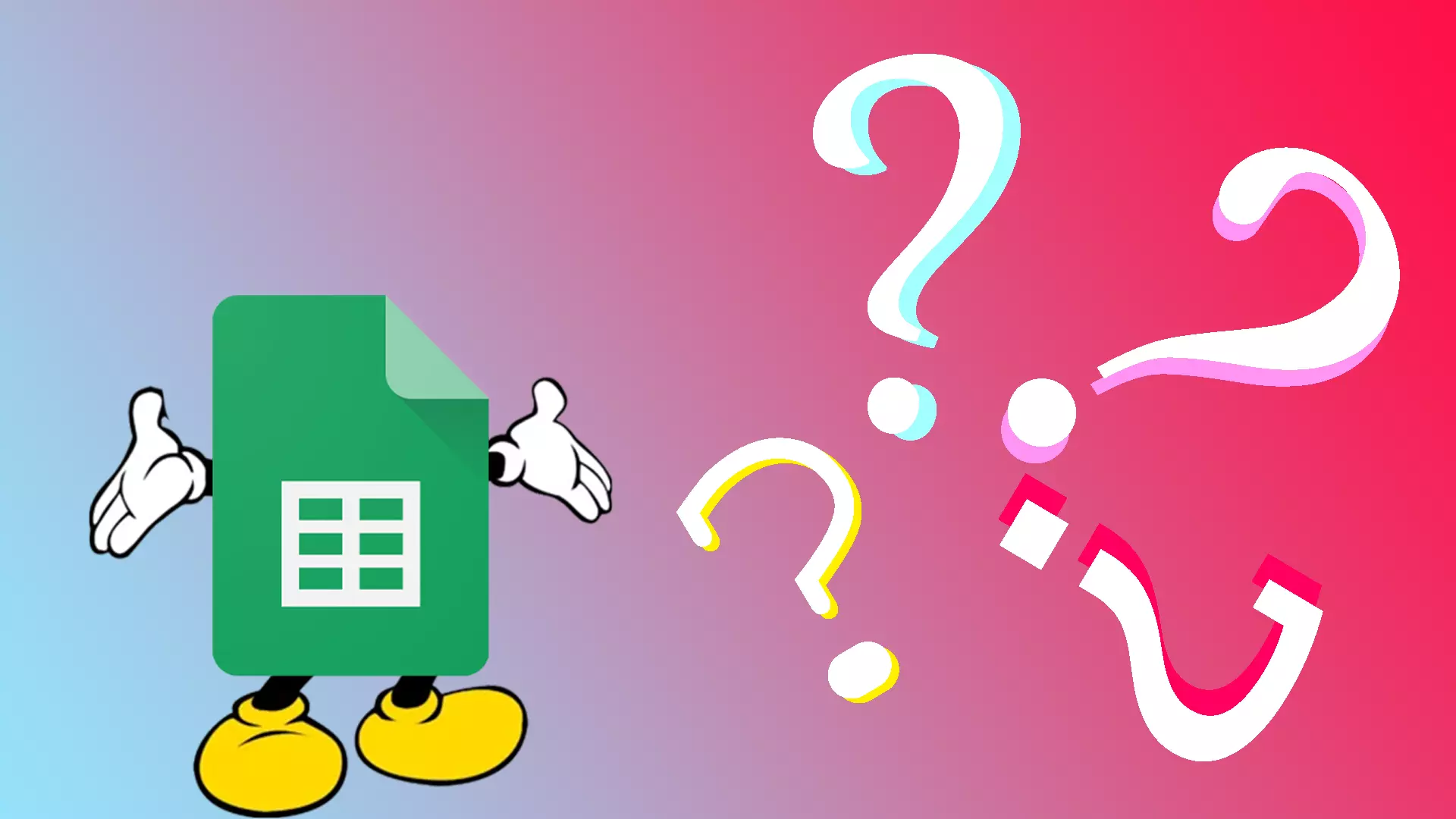Če vidite, da imate veliko celic različnih velikosti in jih želite narediti enako velike, morate vedeti, da obstaja preprosta metoda, ki vam bo pomagala. Vendar spreminjanje velikosti izbranih ali vseh celic v Google Preglednicah ni mogoče. Velikost stolpcev in vrstic lahko spreminjate samo ločeno.
Skratka, označiti morate določene vrstice ali stolpce, jih klikniti z desno tipko miške in izbrati »Spremeni velikost vrstic« ali »Spremeni velikost stolpcev«. Poleg tega lahko naenkrat naredite vse stolpce in vrstice enake velikosti. Če želite to narediti, boste morali uporabiti bližnjico, da jih vse označite in jim nato spremenite velikost.
Zdaj pa si poglejmo, kako deluje podrobneje.
Kako narediti izbrane vrstice enake velikosti v Google Preglednicah
Če želite, da so samo izbrane vrstice enake velikosti v vašem dokumentu Google Preglednice, sledite tem korakom:
- Z miško označite vrstice, za katere želite, da so enake velikosti.
- Nato jih kliknite z desno tipko miške in izberite Spremeni velikost vrstic .
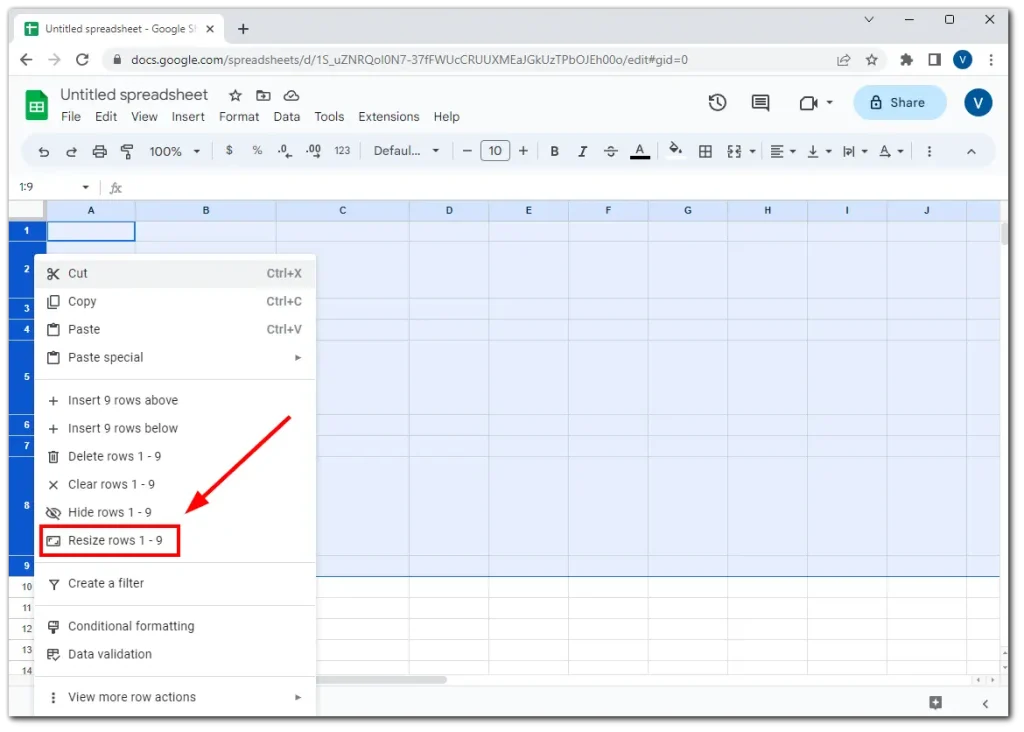
- V pogovornem oknu, ki se prikaže, vnesite želeno višino za izbrane vrstice in kliknite V redu , da uveljavite spremembe.
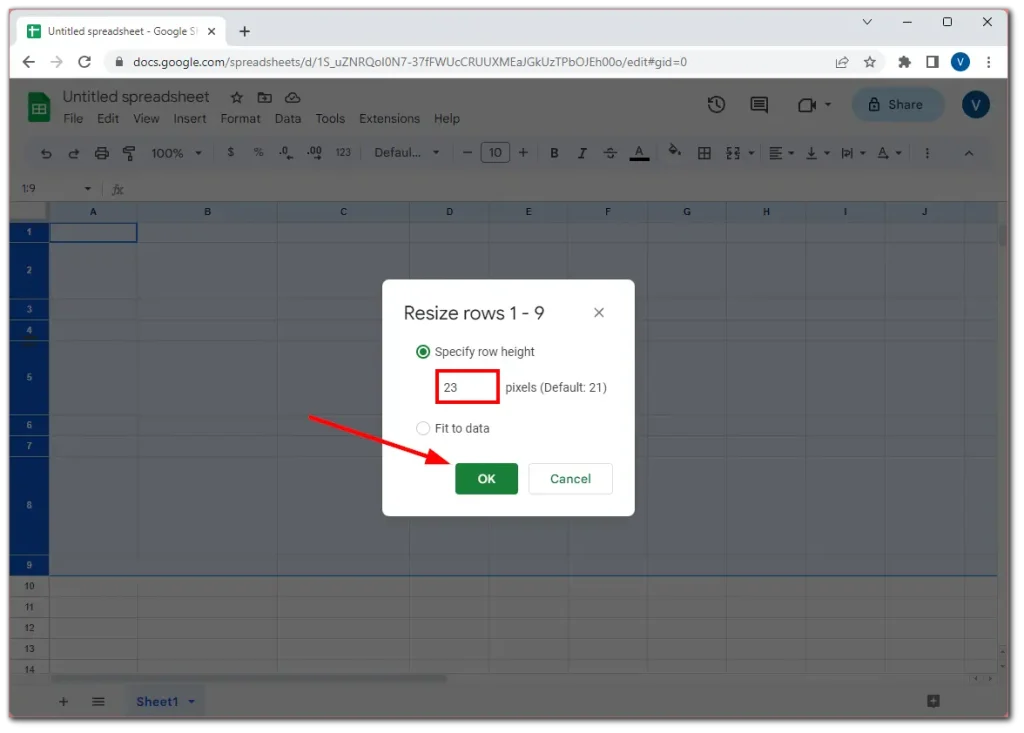
Kako narediti vse vrstice enake velikosti v Google Preglednicah
Če želite, da so vse vrstice v dokumentu Google Preglednice enake velikosti, naredite naslednje:
- Označite prvo vrstico in pritisnite Ctrl + Shift + puščica navzdol .
- Preusmerjeni bi morali biti na dno preglednice, kjer boste videli, da so vse vrstice označene.
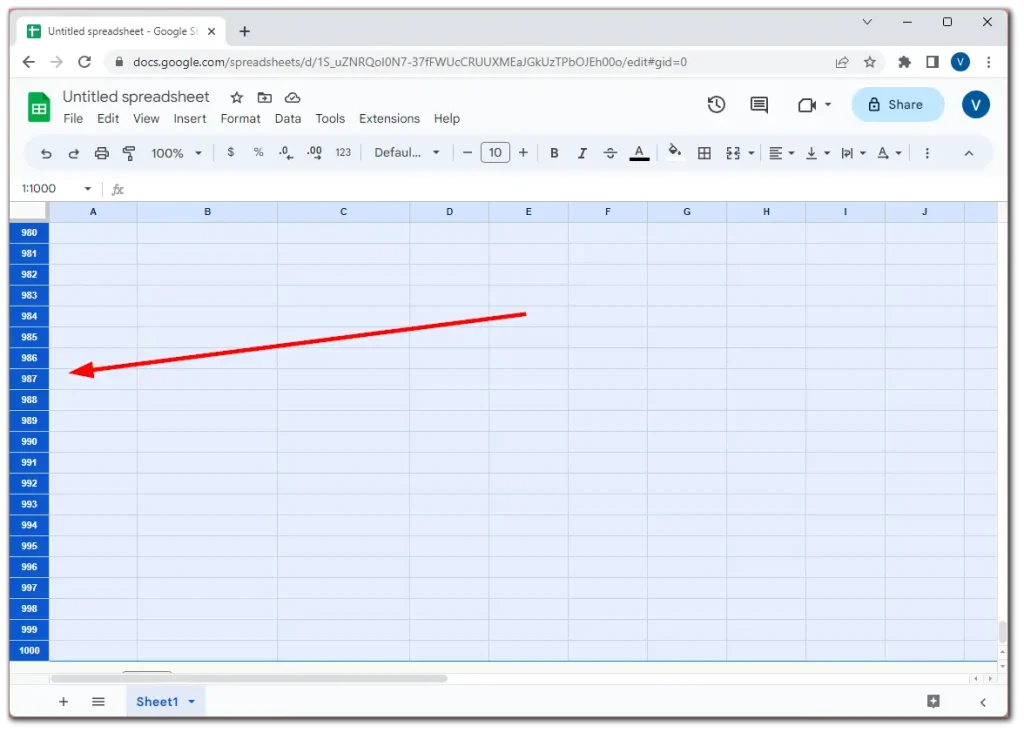
- Zdaj z desno miškino tipko kliknite eno od označenih vrstic in izberite Spremeni velikost vrstic .
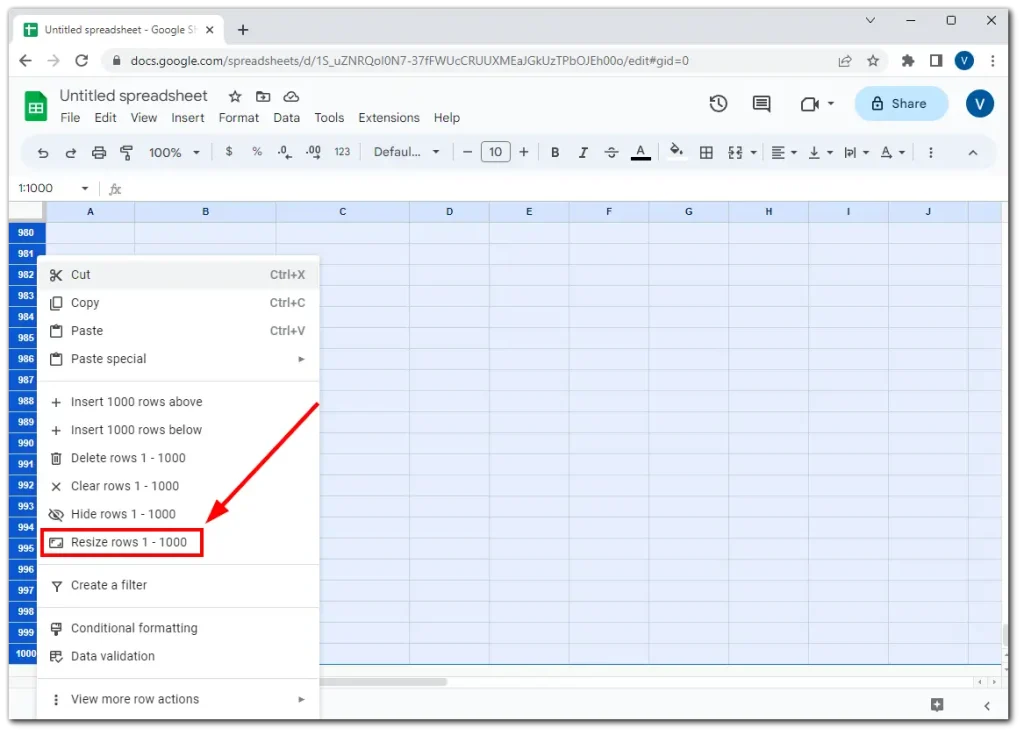
- Vnesite želeno višino in kliknite OK .
Za stolpce lahko naredite enake korake. Oglejmo si jih spodaj.
Kako narediti izbrane stolpce enake velikosti v Google Preglednicah
No, če želite, da so izbrani stolpci enake velikosti v vaši preglednici, lahko sledite tem korakom:
- Najprej izberite stolpce, ki jih želite doseči z enako širino.
- Nato z desno miškino tipko kliknite enega od označenih stolpcev in izberite Spremeni velikost stolpcev .
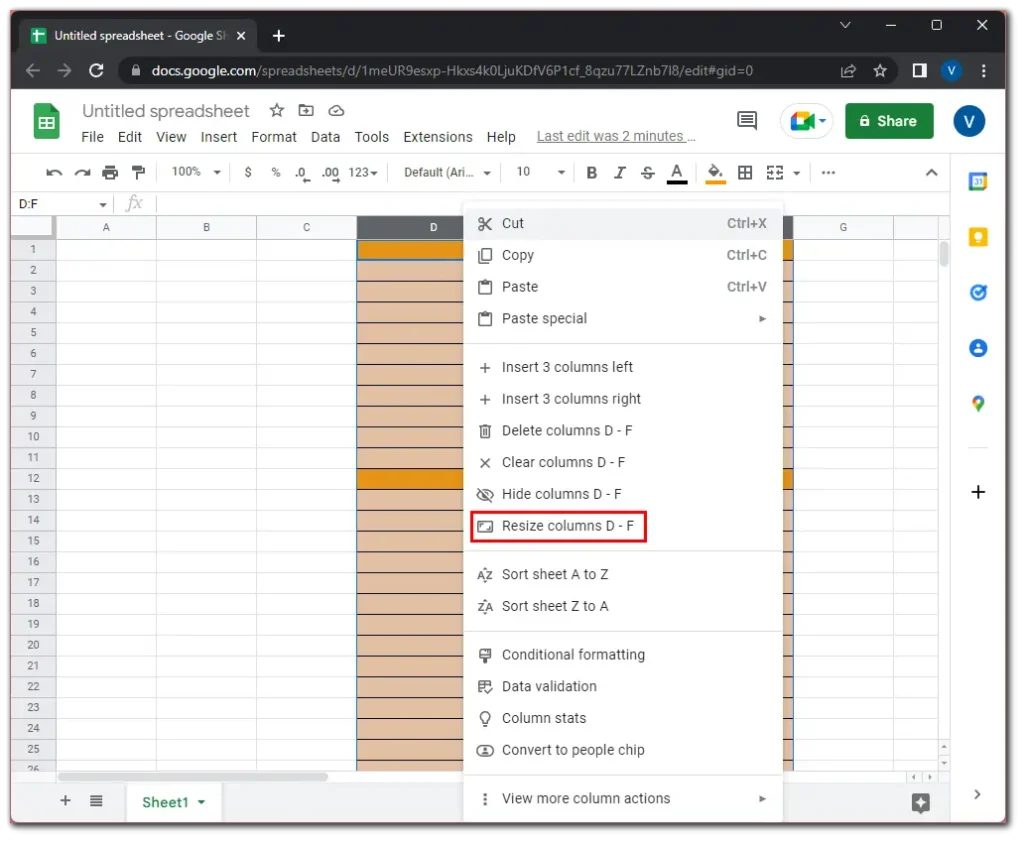
- Ko se prikaže novo pogovorno okno, vnesite širino stolpca. Privzeta širina stolpca v Google Preglednicah je 120 slikovnih pik. Torej vnesimo to številko.
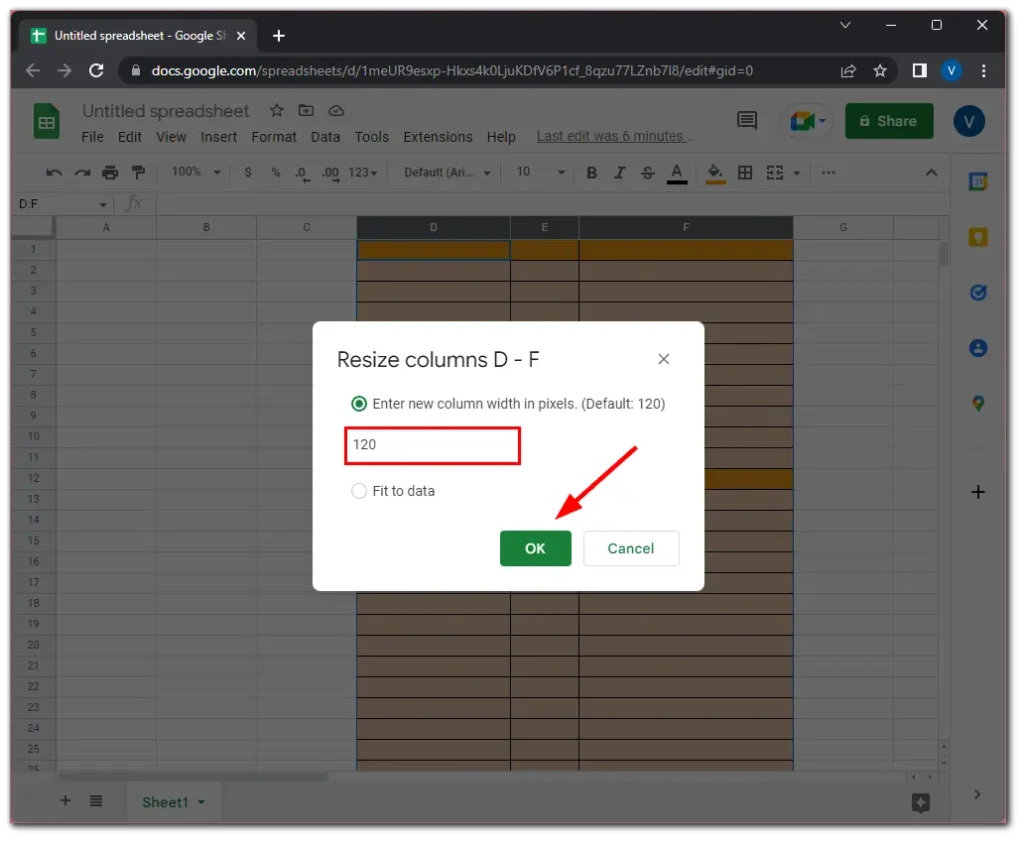
- Na koncu kliknite OK za potrditev.
Kako narediti vse stolpce enake velikosti v Google Preglednicah
Če želite, da so vse vrstice v dokumentu Google Preglednice enake velikosti, naredite to:
- Označite prvi stolpec in pritisnite Ctrl + Shift + puščica desno .
- Odpeljali bi se morali na čisto desno od preglednice, kjer boste videli, da so vsi stolpci označeni.
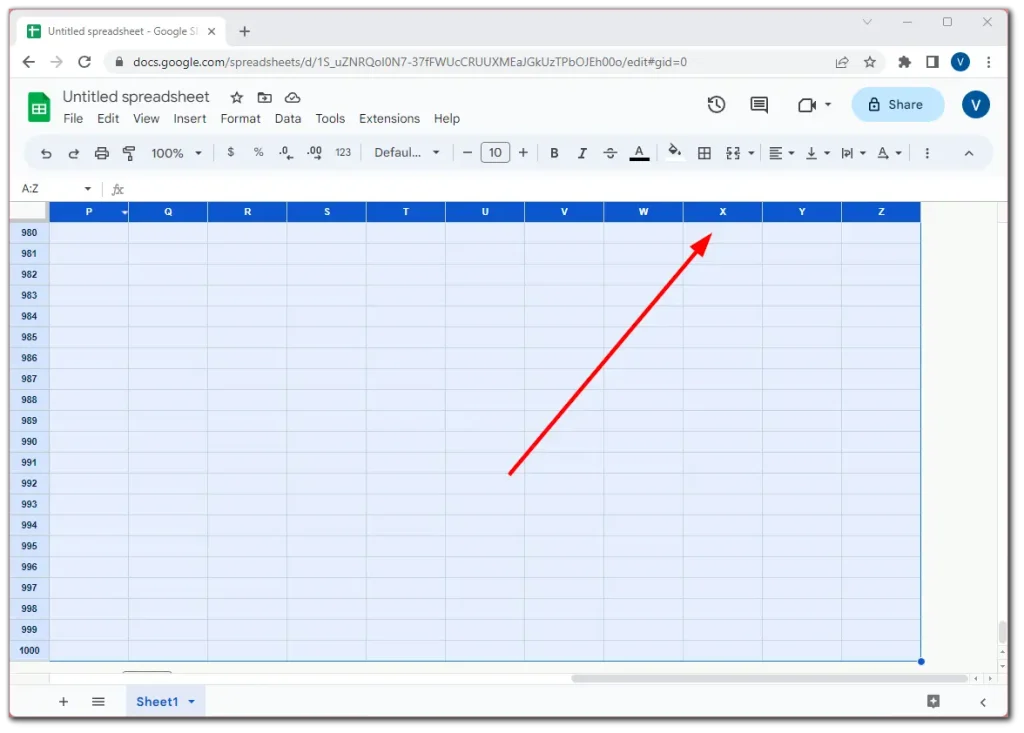
- Po tem z desno miškino tipko kliknite enega od označenih stolpcev in izberite Spremeni velikost stolpcev .
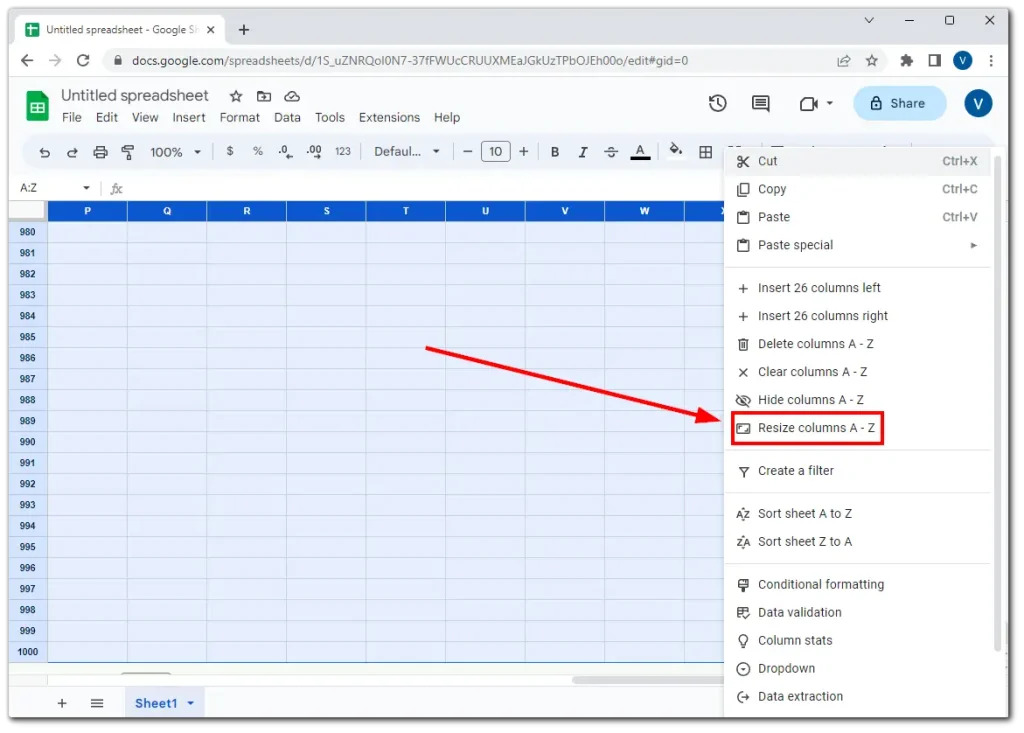
- Vnesite želeno širino in kliknite OK .
To je to. Kot lahko vidite, nič ni zapleteno pri ustvarjanju vrstic in stolpcev enake velikosti v Google Preglednicah.
Opomba:
Če za vrstice izberete možnost »Prilagodi podatkom«, Google Preglednice prilagodijo višino vrstice, da prikaže celotno vsebino najvišje celice v izbrani vrstici. To zagotavlja, da so vse besedilo vrstice, številke ali drugi podatki vidni brez obrezovanja ali prekrivanja.
Podobno, če za stolpce uporabite možnost »Prilagodi podatkom«, Google Preglednice spremenijo velikost širine, da se prilagodi najširši vsebini celice v izbranem stolpcu. To zagotavlja, da je vsa vsebina v stolpcu vidna brez obrezovanja.
Vendar očitno to ne zagotavlja, da bodo vsi stolpci in vrstice enake velikosti.
Kako samodejno spremenim velikost celic v Google Preglednicah?
Ali ste bili kdaj v situaciji, ko delate na preglednici in ugotovite, da ne morete spraviti vseh podatkov v eno celico? Velikost celice lahko spremenite ročno, vendar boste morda morali preveriti, ali lahko vidite vso vsebino celice.
Google Tables ima dva načina za samodejno spreminjanje velikosti celic, da se prilagodijo vsebini. To storite tako:
Samodejno spremenite velikost celic v vrstici ali stolpcu.
Premaknite kazalec desno od glave stolpca (A, B, C) – kazalec se bo spremenil v križec – in dvokliknite levi gumb miške (gumb za ukrepanje). To bo samodejno spremenilo velikost stolpca, da bo ustrezal najbolj razširjeni vsebini v tem stolpcu.
Če besedilo ne ustreza vaši višini, premaknite kazalec na dno vrstice z naslovom (1, 2, 3); kazalec se bo spremenil v križec in dvokliknite levi gumb miške. Vaši stolpci bodo postali velikosti najpomembnejše vsebine.
Za samodejno spreminjanje velikosti več stolpcev ali vrstic
Izberite stolpce ali vrstice, ki jim želite spremeniti velikost.
Premaknite kazalec na rob izbrane glave stolpca/vrstice.
Dvokliknite in vsem izbranim stolpcem/vrsticam se spremeni velikost, da se prilegajo najdaljši/najvišji vsebini.
Ali lahko naredite celice enake velikosti v Google Preglednicah za mobilne naprave?
Na žalost mobilna aplikacija Google Sheets v napravah iPhone in Android iz nekega razloga ne omogoča izbire več vrstic in stolpcev. Velikost posameznega stolpca ali vrstice lahko spremenite, vendar je na ta način nemogoče doseči, da bi bili vsi idealno enake velikosti.
Google Preglednice za mobilne naprave so še vedno osredotočene predvsem na pregledovanje in urejanje podatkov preglednic na majhnem zaslonu, nekatere napredne funkcije oblikovanja, kot je prilagajanje velikosti več vrstic in stolpcev, pa niso na voljo.
Torej, za zdaj je edini način za to uporaba namizne različice.